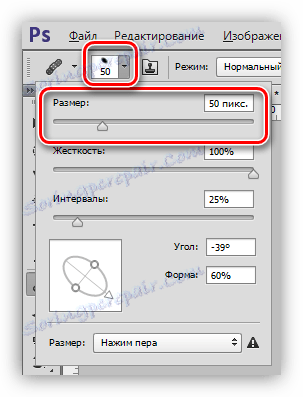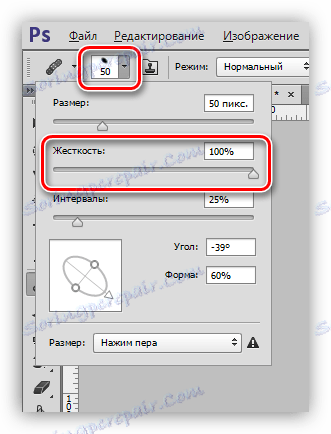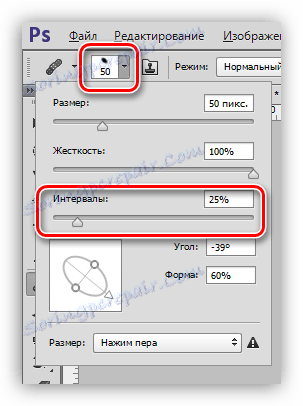"Ресторинг Брусх" алатка у Пхотосхопу
Пхотосхоп нам пружа велике могућности за уклањање различитих дефеката из слика. Да би то учинили, програм има неколико алата. То су различите четке и печати. Данас ћемо говорити о инструменту под називом "Враћање четке" .

Регенерирајућа четка
Овај алат се користи за уклањање недостатака и / или нежељених делова слике заменом боје и текстуре уз претходно узети узорак. Узорак се покупи кликом помоћу АЛТ тастера који се налази на референтном делу,
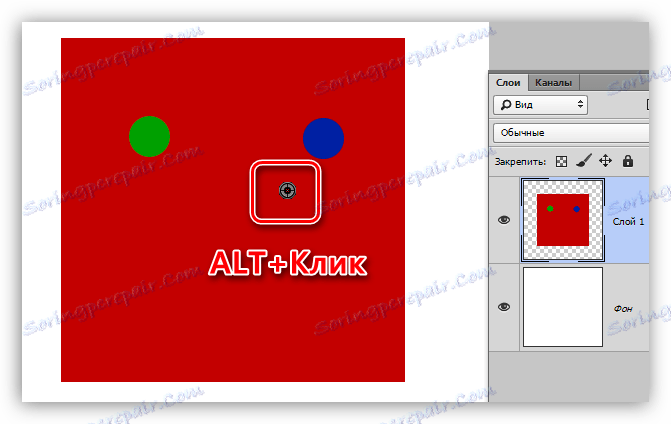
и замена (опоравак) - накнадни клик на проблем.
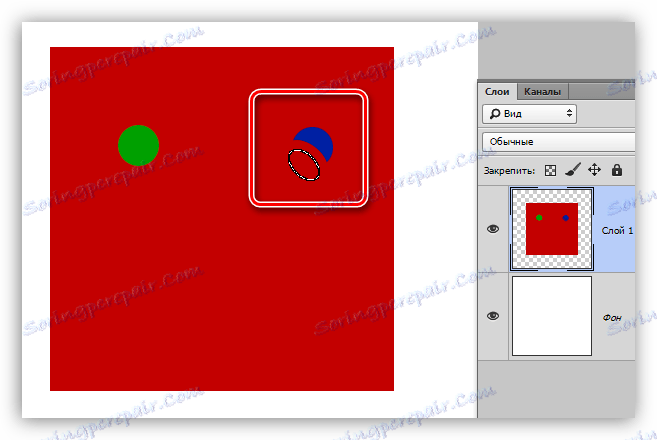
Подешавања
Сва подешавања алата су идентична онима у нормалној четкици.
Лекција: Алат "Четка" у Пхотосхопу
За "Враћање четке" можете подесити облик, величину, крутост, размак и угао честица.
- Облик и угао нагиба.
У случају "Ресторе Брусх" , може се подесити само однос између оси елипса и његовог угла нагиба. Најчешће користите форму приказану на екрану.![Подесите облик и угао елипсе у Пхотосхопу]()
- Величина.
Величина је прилагођена одговарајућим клизачем, или помоћу тастера са угластим заградама (на тастатури).![Подешавање величине четке за обнављање у Пхотосхопу]()
- Крутост.
Ригидност одређује како ће замућена граница четке бити.![Ригидност обнављајуће четке у Пхотосхопу]()
- Интервали.
Ово подешавање вам омогућава да повећате празнину између отисака када се континуирано наноси (сенчење).![Четке за регенерацију у Пхотосхопу]()
Панел са опцијама
1. Оверлаи мод.
Подешавање одређује начин преклапања садржаја произведених четком на садржај слоја.

2. Извор.
Овде имамо могућност да изаберемо две могућности: "Сампле" (стандардна поставка "Ресторинг Брусх" , у којој ради у свом подразумеваном режиму) и "Паттерн" (четкица поставља један од унапред подешених шаблона на изабраном узорку).
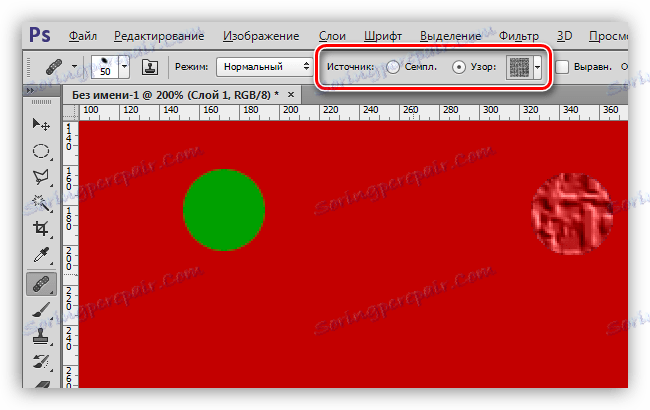
3. Поравнање.
Подешавање вам омогућава да користите исти офсет за сваки отисак прста. Користе се ретко, обично се препоручује да се искључи како би избегли проблеме.

4. Узорак.
Овај параметар одређује од којег слоја ће се узети узорак боје и текстуре за накнадни опоравак.
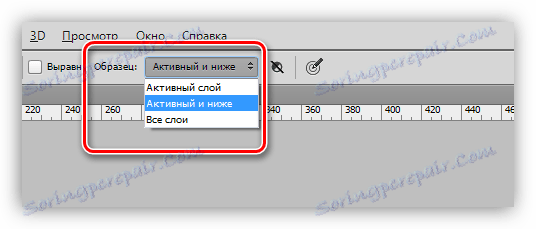
5. Следећи мали тастер за активирање вам омогућава да аутоматски избацујете корективне слојеве приликом бирања узорка. Може бити корисно ако документ активно користи корективне слојеве, а ви морате истовремено радити са алатом и видети ефекте који се примјењују уз њихову помоћ.

Пракса
Практични део ове лекције ће бити врло кратак, јер готово сви чланови који описују обраду фотографија на нашем сајту укључују кориштење овог алата.
Лекција: Обрада фотографија у Пхотосхопу
Дакле, у овој лекцији ћемо уклонити неку грешку са лица модела.
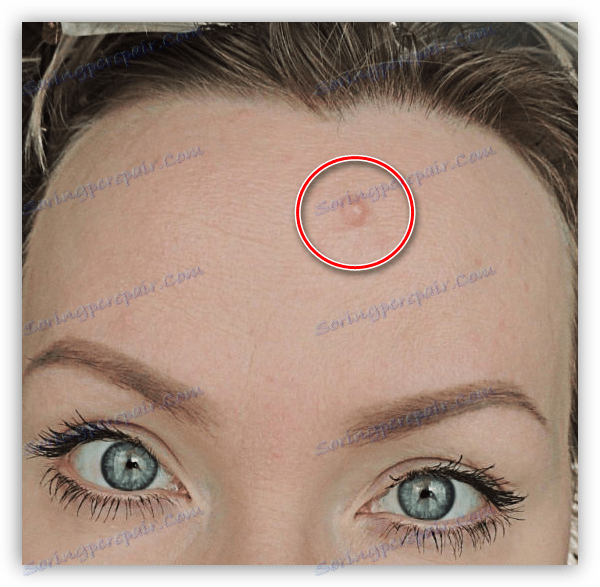
Као што можете видети, рођени знак је довољно велик, и немогуће је га уклонити квалитативно једном кликом.
1. Изаберите величину четке, приближно као на екрану.
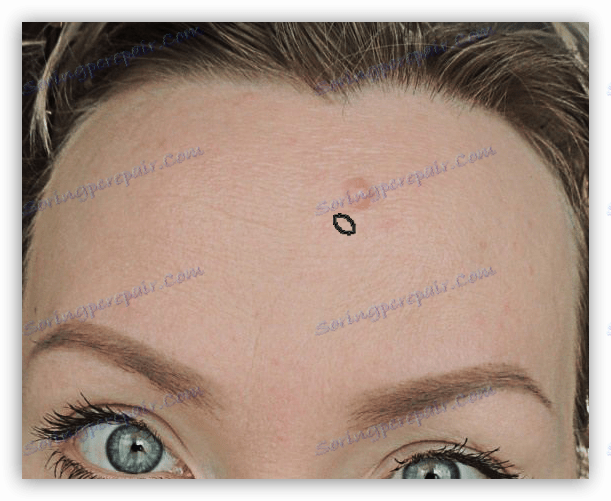
2. Затим наставите како је горе описано ( АЛТ + Кликните на "чисту" кожу, а затим кликните на молу). Трудимо се да узмемо узорак што је ближе дефекту.

То је све, рођење је уклоњено.
На овој лекцији о проучавању "Враћања четке" је готово. Да консолидујете знање и обуку, прочитајте друге лекције на нашој веб страници.
"Враћање четке" - један од најсвестранијих алата за ретуширање фотографија, тако да има смисла проучавати га ближе.